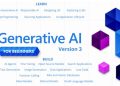Với khả năng ghi lại hoạt động người dùng một cách thông minh, Recall hứa hẹn sẽ là công cụ đắc lực giúp bạn tìm lại thông tin một cách nhanh chóng mà không cần lục lọi qua từng file hay thư mục. Nhưng nếu bạn không thích tính năng này, thì sau đây là hướng dẫn cách tắt Recall vô cùng đơn giản.
| Tham gia kênh Telegram của AnonyViet 👉 Link 👈 |
Tính năng Recall trên Copilot Plus là gì?
Microsoft vừa công bố dòng máy tính Copilot+ Plus mới với nhiều cải tiến vượt trội so với dòng AI PC được ra mắt trước đó. Bên cạnh những cải tiến về tốc độ và hiệu suất ấn tượng, mô hình AI, Microsoft cũng giới thiệu một số tính năng độc quyền tập trung vào AI cho dòng máy này.
Trong đó có tính năng Recall. Với công cụ này, mọi hoạt động của người dùng trên máy tính có thể được ghi lại và lưu trữ cho bất kỳ ai cũng có thể xem được (miễn có quyền truy cập vào máy tính của người dùng đó).
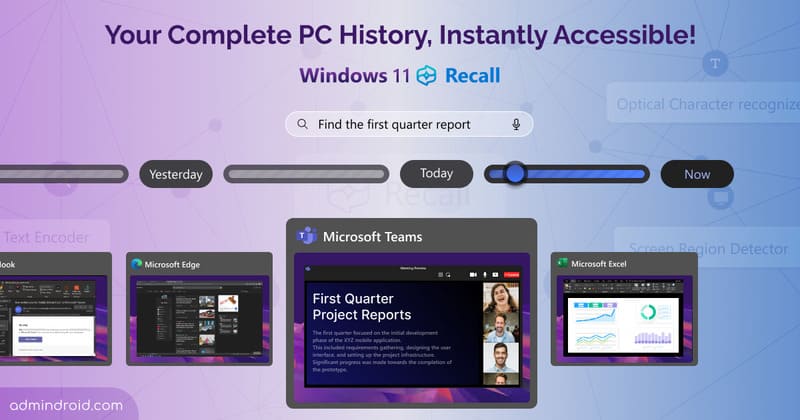
Tuy nhiên, không thể phủ nhận rằng tính năng này cũng rất tiện lợi khi bạn muốn tìm lại nhanh chóng một thứ gì đó bạn đã xem trên máy tính mà không cần phải lục lọi tìm qua các tệp hoặc thư mục, lịch sử duyệt web, email,…
Tin vui là bạn hoàn toàn có quyền kiểm soát đối với việc sử dụng Recall. Bạn có thể tắt tính năng này vĩnh viễn hoặc tạm dừng nó tạm thời, hoặc bạn cũng có thể lọc ra một số ứng dụng hoặc trang web cụ thể khỏi Recall trong khi vẫn sử dụng nó bình thường.
Cách tắt hoàn toàn Recall
Bước 1: Bạn vào Settings > Chọn mục ‘Privacy & Security’
Bước 2: Chọn ‘Recall & Snapshots’.
Bước 3: Tắt kích hoạt tùy chọn ‘Save Snapshots’.
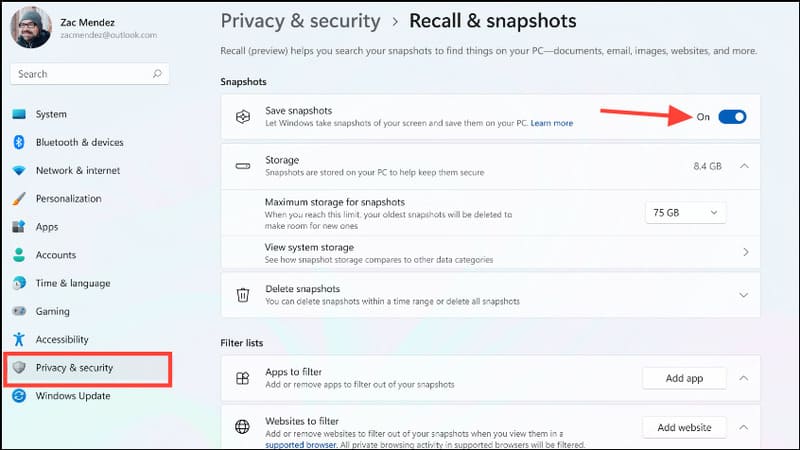
Vậy là Windows sẽ không còn lưu bất kỳ ảnh chụp nhanh nào của PC để sử dụng cho tính năng Recall. Để sử dụng lại tính năng này, bạn chỉ cần bật lại nút trên là xong.
Cách tắt tạm thời Recall
Khi bạn chỉ muốn tắt tính năng này vào những thời điểm nhất định như lúc nhập mật khẩu hay điền những thông tin nhạy cảm. Bạn chỉ cần:
Bước 1: Nhấp vào biểu tượng Recall từ khay hệ thống.
Bước 2: Nhấn vào nút Pause để nó tạm dừng.
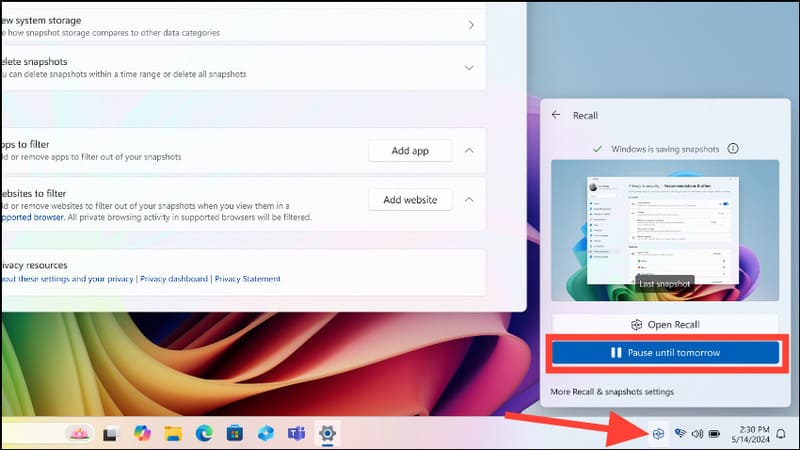
Cách lọc ứng dụng, trang web cụ thể khỏi Recall
Nếu bạn thích tính năng Recall trong PC Copilot+ mới nhưng không muốn tính năng này ghi lại một số ứng dụng hoặc trang web nhất định, bạn có thể dễ dàng lọc chúng ra khỏi trong phần Settings.
Bạn có thể thêm bất kỳ trang web nhạy cảm nào như trang web ngân hàng vào danh sách trang web cần lọc. Vì Recall không thực hiện bất kỳ kiểm duyệt nội dung nào nên nó sẽ không ẩn bất kỳ mật khẩu hoặc số tài khoản tài chính nào.
Để lọc ra các ứng dụng hoặc trang web cụ thể, bạn hãy làm như sau:
Bước 1: Mở Cài đặt > Chọn ‘’Privacy & Security’ ‘
Bước 2: Nhấn chọn ‘Recall & Snapshots’
Bước 3: Tại mục Apps to Filter, bạn nhấn chọn ‘Add app’ để thêm ứng dụng bạn muốn loại ra khỏi tính năng của Recall.
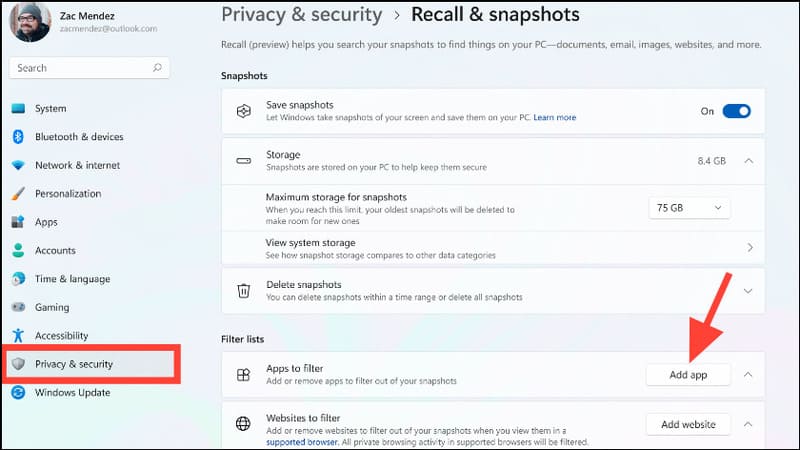
Bước 4: Để thêm một trang web, bạn nhấn nút ‘Add website’ bên cạnh tùy chọn Websites to Filter.
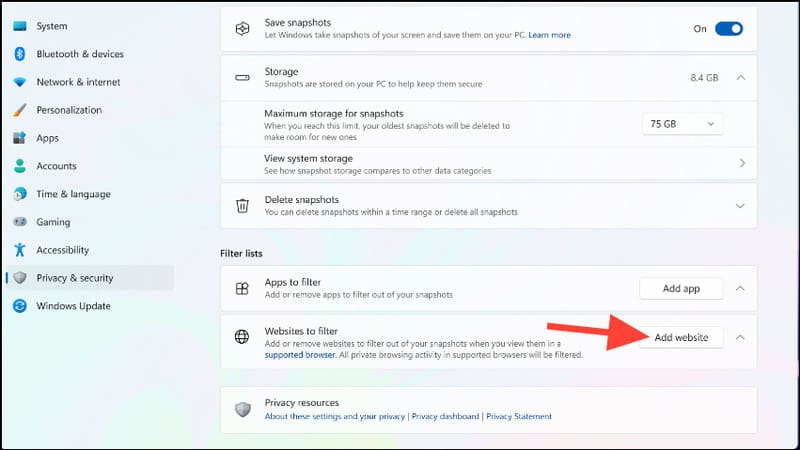
Bước 5: Sau đó nhập URL của trang web rồi nhấn nút Add là xong.
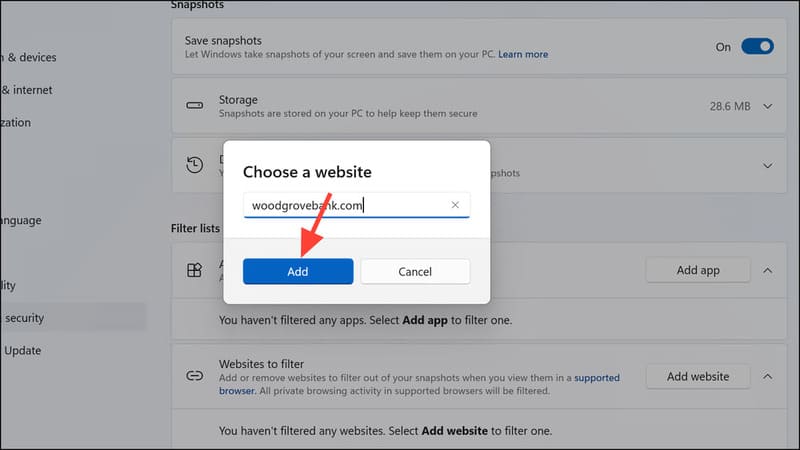
Lời Kết
Cách tắt Recall là không quá khó khăn nếu bạn biết cách làm. Bạn hoàn toàn có thể dễ dàng tắt hoàn toàn, tắt tạm thời hoặc lọc ra các ứng dụng hay trang web nhạy cảm khỏi hệ thống ghi nhớ của Recall, giúp đảm bảo an toàn thông tin cá nhân và tối ưu hóa trải nghiệm sử dụng máy tính của mình.